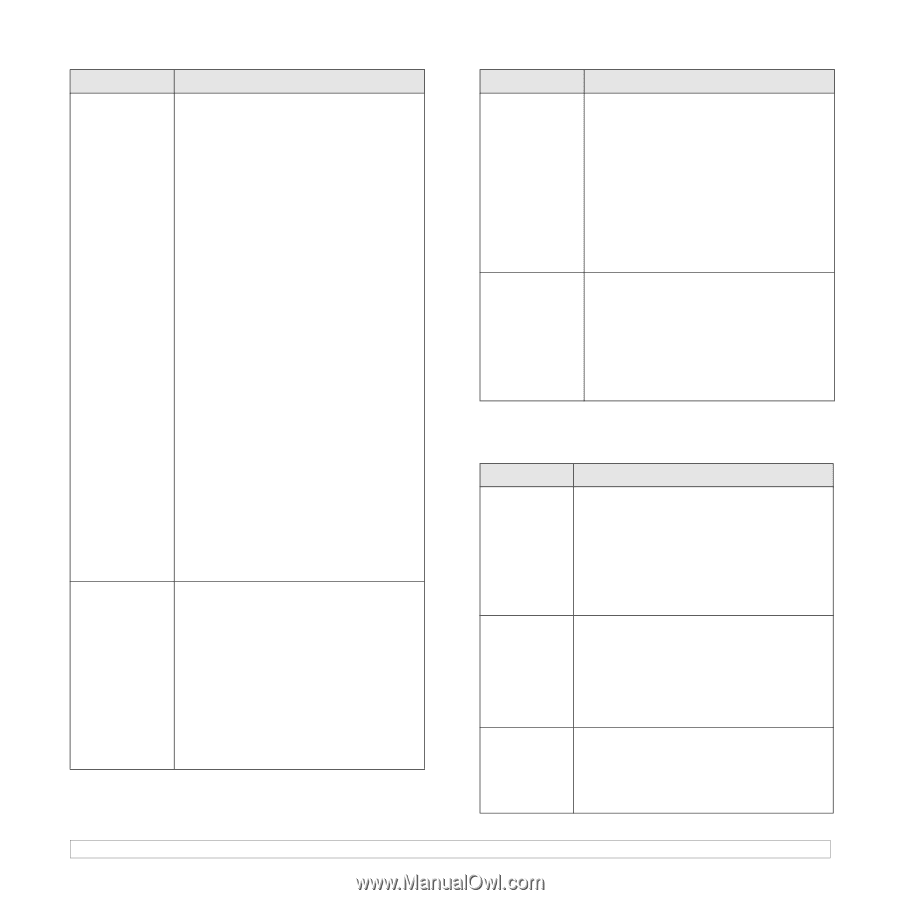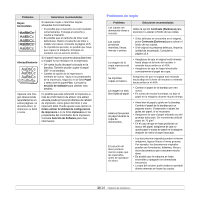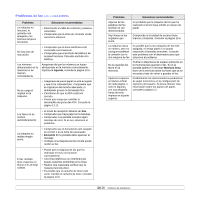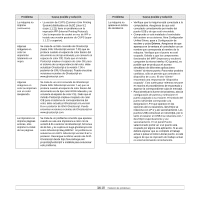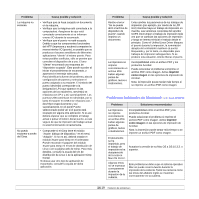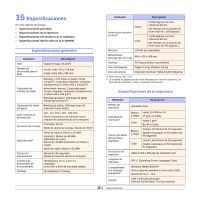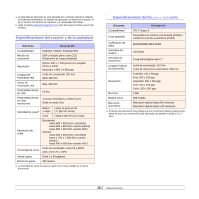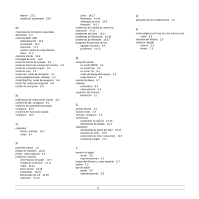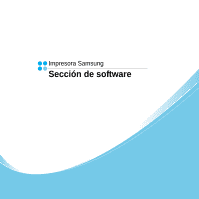Samsung CLX 3160FN User Manual (SPANISH) - Page 93
Problemas habituales de Macintosh (sólo CLX-3160FN
 |
UPC - 635753712490
View all Samsung CLX 3160FN manuals
Add to My Manuals
Save this manual to your list of manuals |
Page 93 highlights
Problema Causa posible y solución La máquina no escanea • Verifique que se haya cargado un documento en la máquina. • Verifique que la máquina esté conectada a la computadora. Asegúrese de que está conectado correctamente si se informan errores I/O durante la escaneado. • Verifique que el puerto no esté ocupado. Debido a que los componentes funcionales del MFP (impresora y escáner) comparten la misma interfaz I/O (puerto), es posible que se produzca el acceso simultáneo de diferentes aplicaciones "cliente" al mismo puerto. Para evitar posibles conflictos, sólo se permite que controlen el dispositivo de a uno. El otro "cliente" encontrará una respuesta de "dispositivo ocupado". Esto puede suceder al iniciar el procedimiento de escaneado, y aparecerá el mensaje adecuado. Para identificar la fuente del problema, abra la configuración de puertos y seleccione el puerto asignado a su escáner. El símbolo del puerto /dev/mfp0 corresponde a la designación LP:0 que aparece en las opciones de los escáneres, /dev/mfp1 se relaciona con LP:1 y así sucesivamente. Los puertos USB comienzan en /dev/mfp4, por lo tanto el escáner en USB:0 se relaciona con / dev/mfp4 respectivamente y así sucesivamente. En el panel Puerto seleccionado podrá ver si el puerto está ocupado por alguna otra aplicación. Si es así, deberá esperar que se complete el trabajo actual o pulsar el botón Liberar puerto, si está seguro de que la impresión del trabajo actual no está funcionando correctamente. No puedo escanear a través del Gimp. • Compruebe si el Gimp tiene el módulo "Xsane: diálogo de dispositivo." en el menú "Adquirir". Si no es así, deberá instalar el módulo Xsane para Gimp en el ordenador. Puede encontrar el paquete del módulo Xsane para Gimp en el CD de distribución de Linux o en la página web de Gimp. Para más detalles, consulte la Ayuda del CD de distribución de Linux o de la aplicación Gimp frontal. Si desea usar otro tipo de aplicación de escaneado, consulte la Ayuda de dicha aplicación. Problema Causa posible y solución Recibo el error "No se puede abrir el archivo de dispositivo de puerto" cuando imprimo un documento. Evite cambiar los parámetros de los trabajos de impresión (por ejemplo, por medio de la LPR GUI) mientras haya un trabajo de impresión en marcha. Las versiones conocidas del servidor CUPS interrumpen el trabajo de impresión toda vez que se cambian las opciones de impresión y luego se intenta reiniciar el trabajo desde el principio. Como el Unified Linux Driver bloquea el puerto durante la impresión, la terminación abrupta del controlador mantiene al puerto bloqueado y, por lo tanto, no disponible para trabajos de impresión subsiguientes. Si se produce esta situación, intente liberar el puerto. La impresora no imprime correctamente un archivo PDF. Faltan algunas partes de gráficos, textos o ilustraciones. Incompatibilidad entre el archivo PDF y los productos Acrobat: Puede solucionar el problema si imprime el archivo PDF como imagen. Active Imprimir como imagen en las opciones de impresión de Acrobat. Nota: la impresión puede tardar más tiempo si se imprime un archivo PDF como imagen. Problemas habituales de Macintosh (sólo CLX-3160FN) Problema Soluciones recomendadas La impresora no imprime correctamente un archivo PDF. Faltan algunas partes de gráficos, textos o ilustraciones. Incompatibilidad entre el archivo PDF y los productos Acrobat: Puede solucionar el problema si imprime el archivo PDF como imagen. Active Imprimir como imagen en las opciones de impresión de Acrobat. Nota: la impresión puede tardar más tiempo si se imprime un archivo PDF como imagen. El documento se ha imprimido, pero el trabajo de impresión no ha desaparecido de la cola en Mac OS 10.3.2. Algunas letras no se muestran correctamente durante la impresión de la cubierta. Actualice la versión de su Mac OS a OS 10.3.3. o superior. Este problema se debe a que el sistema operativo Mac no puede crear la fuente durante la impresión de la cubierta. Tanto los números como las letras del alfabeto inglés se muestran correctamente en la cubierta. 14.19